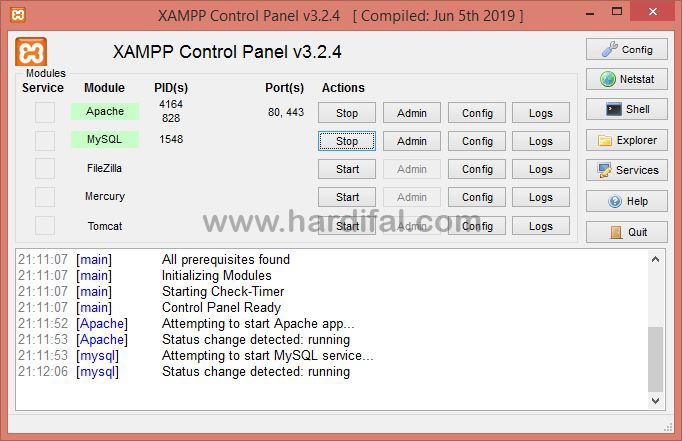Program database mahasiswa ini juga saya menyajikan grafik pie chart guna sebagai laporan untuk menampilkan perbandingan nilai tugas, uts, dan uas.
Apa saja yang dibutuhkan untuk membuat aplikasi Nilai mahasiswacrud sederhana ini?
- Xampp - pastikan sudah terinstall di komputer
- Mysql - juga pastikan sudah terinstall.
- Netbeans - (gunakan versi 8 keatas agar dilengkapi jdk).
- JFreeChart untuk membuat grafik.
Cara Membuat Aplikasi database Nilai Mahasiswa dengan Java Mysql dan Netbeans
1. Buat buka Xampp, start apache dan mysql.
Membuat Program Aplikasi CRUD Database Mahasiswa dengan Java Mysql Dan Netbeans
Monday, 30 March 2020
Add Comment
Program database mahasiswa ini juga saya menyajikan grafik pie chart guna sebagai laporan untuk menampilkan perbandingan nilai tugas, uts, dan uas.
Apa saja yang dibutuhkan untuk membuat aplikasi Nilai mahasiswacrud sederhana ini?
- Xampp - pastikan sudah terinstall di komputer
- Mysql - juga pastikan sudah terinstall.
- Netbeans - (gunakan versi 8 keatas agar dilengkapi jdk).
- JFreeChart untuk membuat grafik.
Cara Membuat Aplikasi database Nilai Mahasiswa dengan Java Mysql dan Netbeans
1. Buat buka Xampp, start apache dan mysql.
2. Klik admin atau buka halaman http://localhost/phpmyadmin/ buatlah database dengan nama mahasiswa dan tabel dengan nama data sebagai berikut:
4.Import Libary MYSQL JDBC Driver dan JFreeChart
5. Buat package baru dengan nama muhammadelang_uas dan buat JFrame From didalamnya dengan nama NilaiMahasiswa sebagai berikut.
6.Design JFrame NilaiMahasiswa sebagai berikut
Design dengan menggunakan label, textfield dan table.
7. Berikan import yang dibutuhkan sebgai berikut
import java.sql.Connection;
import java.sql.DriverManager;
import java.sql.ResultSet;
import java.sql.SQLException;
import java.sql.Statement;
import java.util.logging.Level;
import java.util.logging.Logger;
import javax.swing.JOptionPane;
import javax.swing.table.DefaultTableModel;
//input grafik :
import org.jfree.chart.ChartFactory;
import org.jfree.chart.ChartFrame;
import org.jfree.chart.ChartPanel;
import org.jfree.chart.JFreeChart;
import org.jfree.chart.plot.PiePlot;
import org.jfree.chart.plot.PiePlot3D;
import org.jfree.data.general.DefaultPieDataset;
import org.jfree.ui.ApplicationFrame;
import org.jfree.ui.RefineryUtilities;8. Paste source code berikut pada class NilaiMahasiwa
DefaultTableModel model;
public NilaiMahasiswa() {
initComponents();
String [] judul ={"Nama","Tugas","UTS","UAS"};
model = new DefaultTableModel(judul,0);
tabel.setModel(model);
tampilkan();
}9. Berikan source code ini pada tombol Edit
private void btneditActionPerformed(java.awt.event.ActionEvent evt) {
try {
// TODO add your handling code here:
Connection cn = DriverManager.getConnection("jdbc:mysql://localhost/mahasiswa","root","");
cn.createStatement().executeUpdate("update data set nilai_tugas ='"+tugas_elang.getText()+"',nilai_uts='"+uts_elang.getText()+"',nilai_uas='"+uas_elang.getText()+"'where nama_mhs='"+nama_elang.getText()+"'");
tampilkan();
} catch (SQLException ex) {
Logger.getLogger(NilaiMahasiswa.class.getName()).log(Level.SEVERE, null, ex);
}
reset();
}10. Berikan source code ini pada tombol Tambah
private void btntambahActionPerformed(java.awt.event.ActionEvent evt) {
try {
// TODO add your handling code here:
Connection cn = DriverManager.getConnection("jdbc:mysql://localhost/mahasiswa","root","");
cn.createStatement().executeUpdate("insert into data values "+"('"+nama_elang.getText()+"','"+tugas_elang.getText()+"','"+uts_elang.getText()+"','"+uas_elang.getText()+"')");
tampilkan();
} catch (SQLException ex) {
JOptionPane.showMessageDialog(null, "Ada data yang belum diisi !!");
}
reset();
}11. Berikan events MouseClicked pada Tabel. Lalu berikan source code berikut
private void tabelMouseClicked(java.awt.event.MouseEvent evt) {
// TODO add your handling code here:
int i = tabel.getSelectedRow();
if(i>-1){
nama_elang.setText(model.getValueAt(i,0).toString());
tugas_elang.setText(model.getValueAt(i,1).toString());
uts_elang.setText(model.getValueAt(i,2).toString());
uas_elang.setText(model.getValueAt(i,3).toString());
}
}12. Lalu berikan souce code ini pada tombol Hapus
private void btnhapusActionPerformed(java.awt.event.ActionEvent evt) {
try {
// TODO add your handling code here:
Connection cn = DriverManager.getConnection("jdbc:mysql://localhost/mahasiswa","root","");
cn.createStatement().executeUpdate("delete from data where nama_mhs ='"+nama_elang.getText()+"'");
tampilkan();
} catch (SQLException ex) {
Logger.getLogger(NilaiMahasiswa.class.getName()).log(Level.SEVERE, null, ex);
}
reset();
}13. Berikan source code berikut pada tombol Reset
private void btnresetActionPerformed(java.awt.event.ActionEvent evt) {
// TODO add your handling code here:
reset();
}14. Dan berikan source code berikut pada tombol PieChart
private void btnPiechartActionPerformed(java.awt.event.ActionEvent evt) {
// TODO add your handling code here:
String nama = nama_elang.getText();
String tugas = tugas_elang.getText();
String uts = uts_elang.getText();
String uas = uas_elang.getText();
DefaultPieDataset dataset = new DefaultPieDataset();
dataset.setValue("Tugas",new Integer(tugas));
dataset.setValue("UTS",new Integer(uts));
dataset.setValue("UAS",new Integer (uas));
JFreeChart chart1 = ChartFactory.createPieChart(nama, dataset, false, false, false);
PiePlot plot2 = (PiePlot) chart1.getPlot();
ChartFrame frame = new ChartFrame("Perbandingan nilai "+nama,chart1);
frame.setVisible(true);
frame.setSize(450,500);
}15. Dan yang terakhir, berikan source code ini pada class NilaiMahasiswa (boleh setelah tombol piechart)
private void reset(){
nama_elang.setText("");
tugas_elang.setText("");
uts_elang.setText("");
uas_elang.setText("");
}Jalankan program nilai mahasiswa dengan cara klik kanan JFrame NilaiMahasiswa > run file